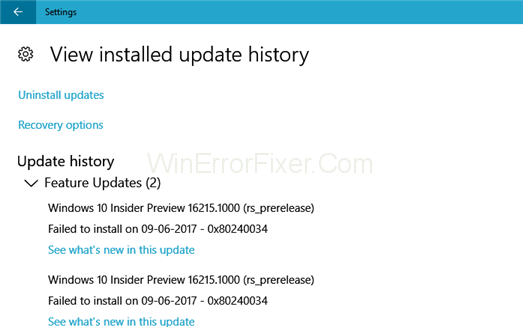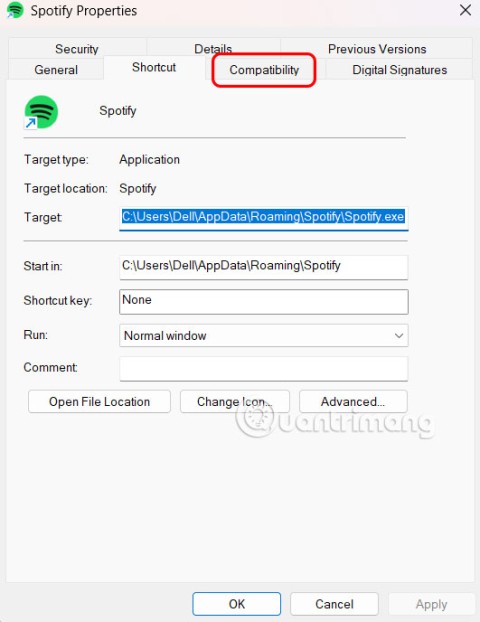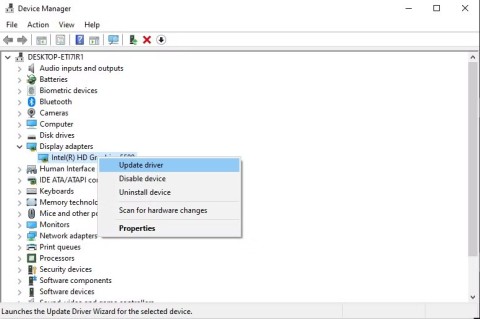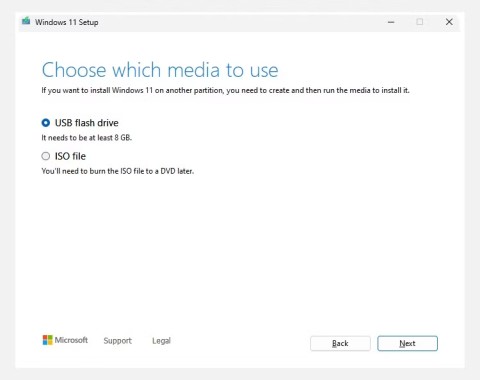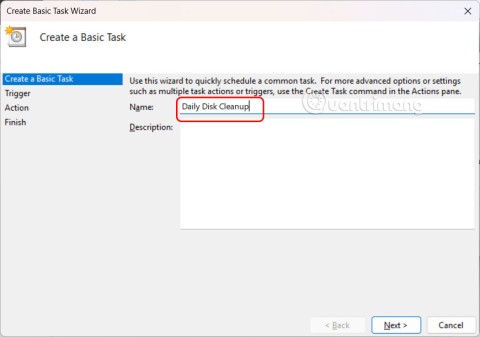Корисници Виндовс-а суочавају се са многим грешкама на свом оперативном систему, а грешка Виндовс Упдате 0к80240034 је једна од њих. Овде треба напоменути да се са овим проблемом не суочавају само одређени корисници Виндовс-а, упркос томе, већ се и корисници свих верзија оперативног система Виндовс од Виндовс 7 до 10 такође суочавају са истим. Можете да проверите историју инсталираних ажурирања где ћете пронаћи ову грешку и она ће вам навести да ажурирање није успело да се инсталира или преузме.
У већини случајева, током ажурирања Виндовс-а, систем се или неочекивано поново покреће, или се цео процес инсталације аутоматски враћа назад. Понекад се процес заустави тек на почетку, а онда пропадне након неког времена. Све ово ће учинити да нећете моћи да инсталирате ажурирање за Виндовс сваки пут када га покушате.
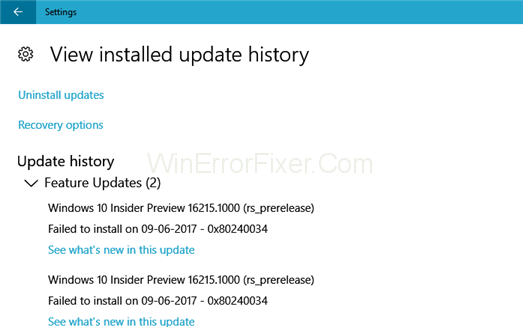
Садржај
Како да поправите шифру грешке Виндовс Упдате 0к80240034 у оперативном систему Виндовс 10
Да ли сте се сусрели са истим и немате идеју како да то поправите? Ако јесте, онда нема потребе да се бринете о томе јер је без проблема да се решите овог проблема, а овде ћете упознати све могуће узроке грешке 0к80240034 и кораке за решавање истог.
Решење 1: Користите алатку за решавање проблема Виндовс Упдате
Без сумње, проблем је повезан са ажурирањем оперативног система Виндовс, а покретање алатке за решавање проблема са ажурирањем Виндовс-а је најефикаснији начин да решите проблем. Откриће проблем, изоловати узрок и поправити га. Да бисте користили алатку за решавање проблема, прођите кроз следеће кораке:
Корак 1 : Притисните тастер Виндовс + интервентни тастер И да бисте отворили подешавања . Изаберите опцију Ажурирање и безбедност . На левом панелу изаберите опцију Решавање проблема .
Корак 2 : Сада, померите се надоле да бисте потражили опцију Виндовс Упдате , кликните на њу и изаберите Покрени опцију за решавање проблема .
Применом свих ових корака ће започети процес решавања проблема и решиће све проблеме који вас спречавају да ажурирате Виндовс.
Сада, након завршетка процеса, потребно је да проверите да ли се још увек суочавате са проблемима у ажурирању вашег Виндовс-а или је проблем решен.
Решење 2: Покрените СФЦ
Покретање СФЦ-а најбоље функционише у решавању већине проблема, а исто је и са грешкама у оперативном систему Виндовс. Оштећене и оштећене датотеке могу ограничити Виндовс ажурирање и стога доводе до грешке Виндовс Упдате 0к80240034; можете га решити тако што ћете извршити команду сфц /сцаннов .
Сфц/сцаннов је команда командне линије која скенира све системске датотеке, открива их и уклања оштећене. Уверите се да је командна линија покренута као администратор. Сада, за извршавање команде сфц /сцаннов, следите доле наведене кораке:
Корак 1 : Прво, идите на мени Старт . Откуцајте цмд на картици за претрагу и притисните Ентер . Кликните десним тастером миша на опцију командне линије и изаберите Покрени као администратор из менија.
Корак 2 : Отвориће се прозор командне линије. Откуцајте команду сфц /сцаннов , а затим притисните Ентер . Скенирање система ће почети.
Након што се скенирање заврши, покушајте поново да ажурирате Виндовс и проверите да ли се грешка и даље појављује или је отклоњена.
Решење 3: Покрените ДИСМ
Ако команда СФЦ /Сцаннов не успе да реши грешку или не може да поправи оштећене датотеке, онда алатка ДИСМ (Деплоимент Имаге Сервицинг анд Манагемент) може да реши основни систем ажурирања Виндовс-а и учини да СФЦ команда ради исправно.
Сада, за коришћење ДИСМ алата, испробајте доле наведене кораке:
Корак 1 : Идите у мени Старт и потражите цмд . Кликните десним тастером миша на опцију командне линије и изаберите опцију Покрени као администратор из контекстног менија.
Корак 2 : Сада, у прозору командне линије, откуцајте ДИСМ /Онлине /Цлеануп-Имаге/РестореХеалтх и притисните Ентер да бисте га извршили.
Корак 3 : Сачекајте да се скенирање заврши, биће потребно око десет минута да се заврши. Сада поново покрените рачунар и проверите да ли проблем и даље постоји или је решен.
Решење 4: Ручно преузмите ажурирање
Дакле, ако сте заглавили са грешком чак и након што сте испробали све горе наведене методе, онда, у овом случају, ручно преузимање може да вам помогне у решавању проблема.
Пре него што наставите, потребно је да добијете код за ажурирање, који обично почиње са КБ, а затим га прате нумеричке цифре. Наставите са доле наведеним корацима да бисте ручно преузели ажурирање:
Корак 1 : Потражите Мицрософт Упдате Цаталог , а затим укуцајте код за ажурирање у поље за претрагу и притисните Ентер .
Корак 2 : Пронаћи ћете листу ажурирања. Изаберите онај који одговара вашем систему, а затим кликните на дугме Преузми . Када се преузимање заврши, покрените датотеку за подешавање и пратите упутства на екрану. Поново покрените систем након што се процес ажурирања заврши.
Решење 5: Ресетујте компоненте Виндовс ажурирања
Многи корисници су приметили да је ресетовање компоненте Виндовс Упдате помогло у решавању проблема. Ово је једноставан и ефикасан метод и препоручује се да га испробате једном. Дакле, прођите кроз ове кораке да бисте урадили исто:
Корак 1 : Притисните тастер Виндовс + Кс или кликните десним тастером миша на мени Старт , са листе опција изаберите Командни редак (Администратор), а затим кликните на Да да бисте му дали дозволу за покретање са администраторским привилегијама.
Корак 2 : Отвориће се прозор командне линије, копирајте и налепите ове команде и притисните Ентер након извршавања сваке команде.
нет стоп вуаусерв нет стоп цриптСвц нет стоп битс нет стоп мсисервер рмдир %виндир%СофтвареДистрибутион /С /К нет старт вуаусерв нет старт цриптСвц нет старт битс нет старт мсисервер
Ако се процес између њих заустави са поруком о одбијеном приступу, онда можете да откуцате НЕТ ХЕЛПМСГ 3521 за даљу помоћ.
Након што сте успешно извршили све команде, изађите из командне линије и покушајте поново да ажурирате. Надајмо се да се грешка 0к80240034 неће поново појавити.
Решење 6: Покрените потпуно скенирање система
Ако ниједно од горе наведених решења није успело, онда је вашем рачунару потребно потпуно скенирање система јер грешка Виндовс Упдате Еррор 0к80240034 такође може бити узрокована вирусима, малвером или безбедносним софтвером треће стране у вашем систему. У том случају, извођење потпуног скенирања система може открити и избрисати све злонамерне и заражене датотеке са вашег рачунара, што може бити основни фактор проблема.
Да бисте извршили потпуно скенирање система, наставите са упутствима датим у наставку:
Корак 1 : Отворите безбедносни центар Виндовс Дефендер-а . На левом панелу изаберите опцију Заштита од вируса и претњи . Сада кликните на везу Опције скенирања .
Корак 2 : Пронаћи ћете различите опције скенирања. Изаберите опцију Потпуно скенирање . Запамтите да ово скенирање може трајати дуже од једног сата. Даље, кликните на дугме Скенирај сада да бисте започели процес.
Након што се процес скенирања заврши, показаће вам претње, ако их има, и треба да их поправите. На крају, поново покрените рачунар и покушајте да преузмете ажурирање за Виндовс да бисте проверили да ли грешка и даље постоји или не.
Решење 7: Ажурирајте путем ИСО датотеке
Ако сте стигли до сада и још увек не можете да решите проблем 0к80240034, онда је преостала само једна алтернатива, тј. Ажурирање Виндовс-а преко ИСО датотеке. Многи корисници сматрају да је ефикасан у решавању проблема, а препоручује се и да га испробате једном. Следите ову процедуру да бисте то урадили:
Корак 1 : Дођите до Мицрософт центра за преузимање софтвера . Кликните на опцију Довнлоад Тоол Нов да бисте преузели алатку за креирање медија .
Корак 2 : Након преузимања, отворите га и прихватите услове лиценцирања софтвера да бисте наставили. Изаберите опцију Креирај инсталациони медиј (УСБ флеш диск, ДВД или ИСО датотека) за други рачунар, а затим кликните на Даље .
Корак 3 : Сада прилагодите подешавања језика, издања и архитектуре или их оставите. Затим ће од вас затражити да одаберете медиј, одаберете ИСО датотеку и кликнете на Даље . На крају, кликните на опцију Сачувај да бисте сачували подешавања.
Корак 4 : Сачекајте да се преузме Виндовс 10 ИСО датотека, а након завршетка процеса искључите интернет везу као и антивирусни софтвер треће стране .
Корак 5 : Идите на локацију на којој је сачувана ваша ИСО датотека. Кликните десним тастером миша на ИСО датотеку и изаберите Отвори са , а затим Филе Екплорер . Сада отворите датотеку сетуп.еке да бисте покренули инсталацију и стога надоградите систем.
Корак 6 : Одаберите опцију Чувај личне датотеке и апликације ако желите да задржите своје апликације и датотеке. Даље, пратите упутства на екрану да бисте наставили.
Надамо се да би вам овај метод помогао и да бисте могли да ажурирате преко ИСО датотеке.
Закључак
На крају, разговарали смо о свим могућим решењима за решавање проблема са којима сте се суочили приликом преузимања или инсталирања ажурирања за Виндовс. Надамо се да ћете моћи да решите проблем након што испробате горња решења једно за другим и пронађете оно које вам најбоље одговара. Штавише, ако и даље не можете да решите проблем 0к80240034, препоручује се да контактирате Виндовс подршку да вам додатно помогне.